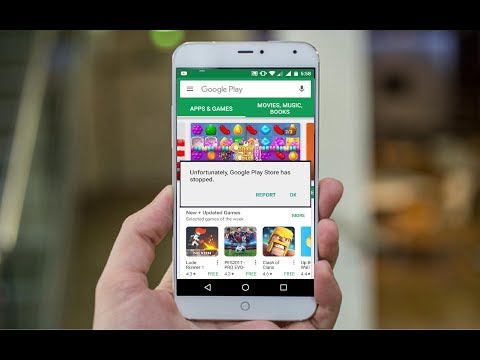
콘텐츠
Google Play 스토어 오류 492는 매우 흔하며 지난 몇 달 동안 이러한 문제에 대해 불평하는 삼성 Galaxy S9 사용자가 꽤 많았습니다. 대부분의 경우이 문제는 앱 설치 과정에서 발생하며 이유없이 프로세스를 중단하고“오류로 인해 앱을 다운로드 할 수 없습니다. (492).”
이러한 유형의 Play 스토어 오류와 관련하여이 문제가 발생하는 이유를 파악하기 위해 고려해야 할 여러 요소가 있습니다. 따라서이 가이드를 통해 실제 문제를 파악하고 제거 할 수있을 때까지 모든 가능성을 배제해야합니다. 이 기사가 어떤 식 으로든 도움이 될 수 있으므로 계속 읽으십시오.
계속 진행하기 전에 문제에 대한 해결책을 찾고 있었기 때문에이 게시물을 찾은 경우 휴대 전화에 대해 일반적으로보고 된 대부분의 문제를 이미 해결 했으므로 문제 해결 페이지를 방문해보세요. 독자들이보고 한 일부 문제에 대한 해결책을 이미 제공 했으므로 귀하와 유사한 문제를 찾고 제안한 해결책을 사용하십시오. 문제가 해결되지 않고 추가 지원이 필요한 경우 Android 문제 설문지를 작성하고 제출을 누르세요.
Play 스토어 오류 492로 Galaxy S9 문제 해결
이러한 문제 해결 절차를 수행해야하는 주된 이유는 모든 가능성을 확인하고 문제를 해결하기위한 것입니다. 삼성 Galaxy S9에서 Play 스토어 오류 492가 발생하는 경우 수행해야 할 작업은 다음과 같습니다.
첫 번째 해결 방법 : 소프트 리셋 수행
이와 같은 문제는 시스템의 사소한 결함으로 인해 Android 기기에서 자주 발생합니다. 따라서 이번에는 Galaxy S9에서 소프트 리셋을 수행하는 것이 좋습니다. 이는 제거 가능한 배터리가있는 장치의 배터리 풀 절차와 동일한 효과를 갖습니다. 휴대 전화의 메모리를 새로 고침하고 백그라운드에서 실행중인 모든 앱과 서비스를 다시로드합니다. 방법은 다음과 같습니다.
- 볼륨 작게 및 전원 버튼을 동시에 10 초 이상 길게 누르고 재부팅 될 때까지 기다립니다.
소프트 리셋 후 Play 스토어 앱을 열고 오류 492가 계속 나타나는지 확인합니다. 그렇다면 다음 단계로 진행하십시오.
또한 읽으십시오 : Samsung Galaxy S9에서 Google Play Store 오류 403을 수정하는 방법
두 번째 해결 방법 : Play 스토어 캐시 및 데이터 삭제
휴대 전화에서 Play 스토어 오류 492가 발생하는 또 다른 이유는 오래되거나 손상된 캐시 및 데이터 파일 때문입니다. 이를 배제하려면 기기에서 최신 버전을 생성 할 수 있도록 파일과 데이터를 삭제하여 Play 스토어 앱을 재설정해야합니다. 방법은 다음과 같습니다.
- 홈 화면에서 빈 공간을 위로 스 와이프하여 앱 트레이를 엽니 다.
- 설정을 탭합니다.
- 앱을 탭합니다.
- 점 3 개 아이콘 (오른쪽 상단)을 탭합니다.
- 시스템 앱 표시를 탭하여 사전 설치된 앱을 표시합니다.
- Google Play 스토어를 찾아서 누릅니다.
- 저장을 탭합니다.
- 캐시 지우기를 탭합니다.
- 확인을 탭합니다.
- 장치를 다시 시작하고 문제를 확인하십시오.
세 번째 해결 방법 : 네트워크 설정 재설정
이 경우 인터넷 연결이 안정적인지 확인해야합니다. 인터넷에 연결되어 있지 않으면 명백한 이유없이 설치 프로세스가 중단 될 수 있기 때문입니다. 따라서 네트워크 재설정을 통해 장치가 홈 Wi-Fi에서 일시적으로 연결 해제됩니다.
- 홈 화면에서 빈 공간을 위로 스 와이프하여 앱 쟁반.
- 꼭지 설정 > 일반 관리 > 초기화 > 네트워크 설정 재설정.
- 꼭지 설정 재설정.
- PIN을 설정 한 경우 입력합니다.
- 꼭지 설정 재설정. 완료되면 확인 창이 나타납니다.
그런 다음 휴대 전화를 다시 시작하고 Play 스토어 앱을 열고 화면에 오류 492가 여전히 나타나는지 확인하십시오. 계속되면 다음 단계로 건너 뜁니다.
또한 읽으십시오 : Samsung Galaxy S9에서 Google Play Store 오류 498을 수정하는 방법
네 번째 솔루션 : 공장 초기화 수행
모든 절차가 문제를 해결하지 못한 경우 마지막 수단은 전화기에서 재설정을 수행하는 것입니다. 즉, 장치를 기본 설정으로 되돌려 야하며 내부 저장소에 저장된 모든 파일과 데이터가 지워집니다. 다른 방법과 달리이 방법은 내부 저장소에 저장된 모든 파일 및 데이터에 대한 백업을 만드는 데 시간을 소비해야하기 때문에 더 번거 롭습니다.
백업이 완료되면 기기가 잠기지 않도록 Google 및 삼성 계정을 삭제하는 것을 잊지 마세요. 다음은 Samsung Galaxy S9를 재설정하는 방법입니다.
- 내부 메모리에 데이터를 백업합니다. 기기에서 Google 계정에 로그인 한 경우 도난 방지를 활성화했으며 마스터 재설정을 완료하려면 Google 자격 증명이 필요합니다.
- 장치를 끕니다.
- 볼륨 크게 키와 Bixby 키를 길게 누른 다음 전원 키를 길게 누릅니다.
- 녹색 Android 로고가 표시되면 모든 키를 놓습니다 ( '시스템 업데이트 설치 중'이 Android 시스템 복구 메뉴 옵션을 표시하기 전에 약 30 ~ 60 초 동안 표시됨).
- 볼륨 작게 키를 여러 번 눌러 '데이터 삭제 / 초기화'를 강조 표시합니다.
- 전원 버튼을 눌러 선택합니다.
- '예-모든 사용자 데이터 삭제'가 강조 표시 될 때까지 볼륨 작게 키를 누릅니다.
- 전원 버튼을 눌러 마스터 재설정을 선택하고 시작하십시오.
- 마스터 재설정이 완료되면 "지금 시스템 재부팅"이 강조 표시됩니다.
- 전원 키를 눌러 장치를 다시 시작하십시오.
펌웨어가 어떤 식 으로든 수정되지 않은 경우 대부분 펌웨어 문제이므로 마스터 재설정으로 Play 스토어 오류 492를 수정할 수 있다고 확신합니다. 이 게시물을 통해 도움이 되었기를 바랍니다. 우리가 소식을 전하는 데 도움을 주시면 감사하겠습니다. 도움이 되셨다면이 게시물을 공유 해주세요. 읽어 주셔서 감사합니다!
우리와 접촉
우리는 항상 귀하의 문제, 질문 및 제안에 열려 있으므로이 양식을 작성하여 언제든지 문의하십시오. 이것은 우리가 제공하는 무료 서비스이며 한 푼도 청구하지 않습니다. 하지만 매일 수백 개의 이메일이 수신되며 모든 이메일에 답장하는 것은 불가능합니다. 그러나 우리는 우리가받는 모든 메시지를 읽습니다. 도움을 주신 분들은 게시물을 친구에게 공유하거나 Facebook 페이지를 좋아하거나 Twitter에서 팔로우하여 소식을 전 해주세요.
관련 게시물 :
- Samsung Galaxy S9에서 Google Play Store 오류 101을 수정하는 방법
- Samsung Galaxy S9에서 Google Play Store 오류 941을 수정하는 방법


